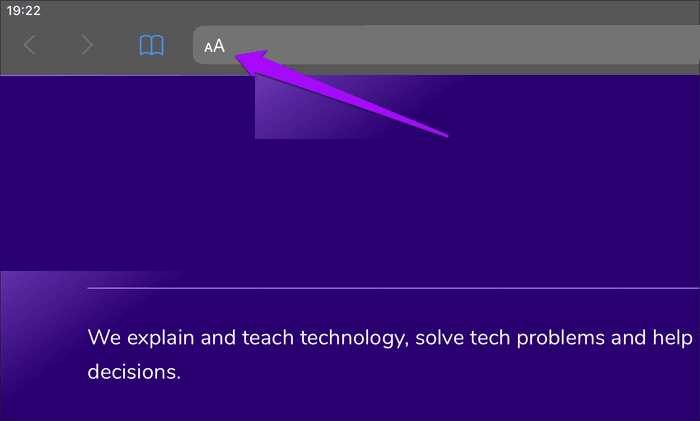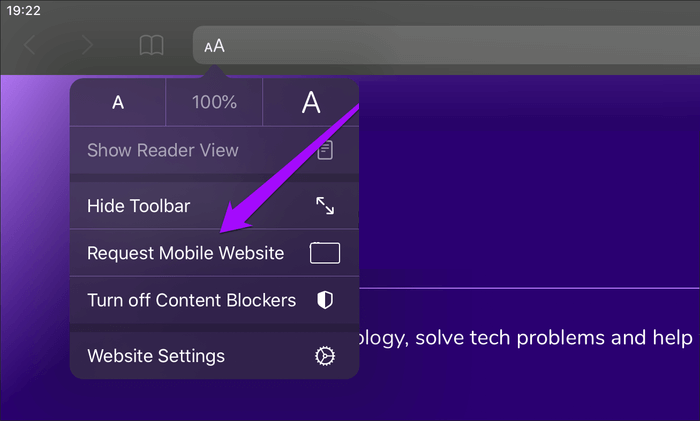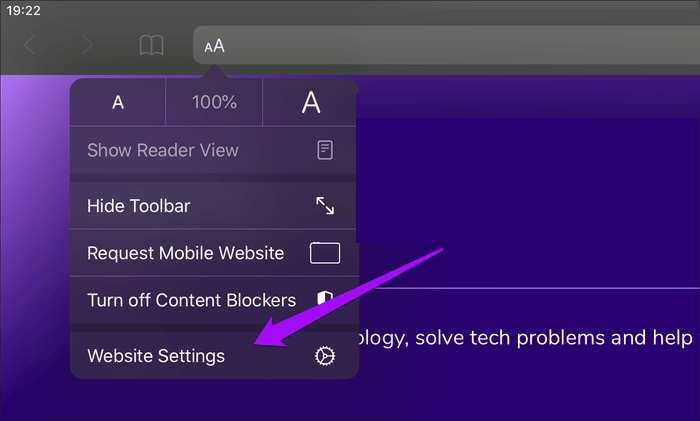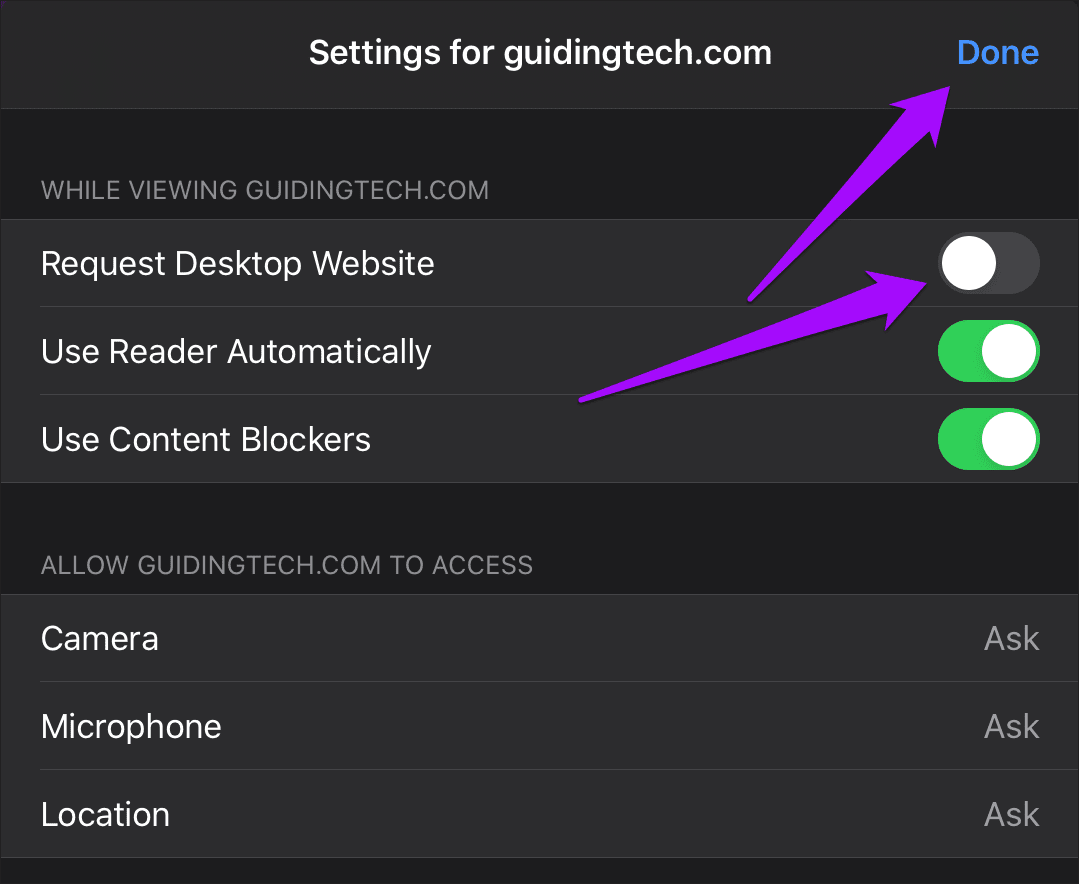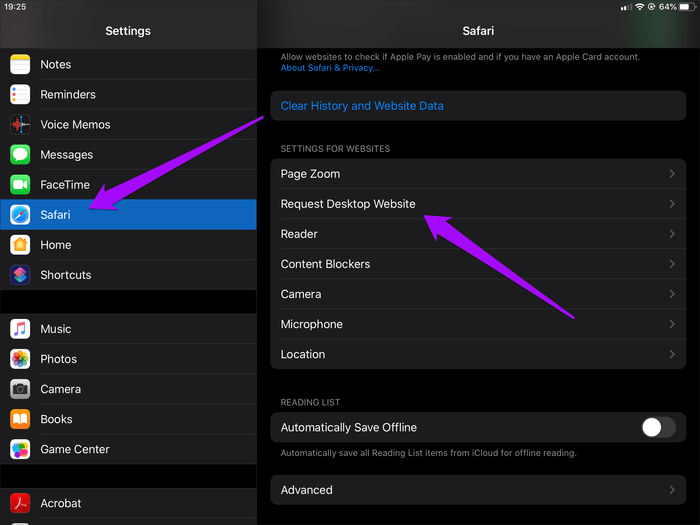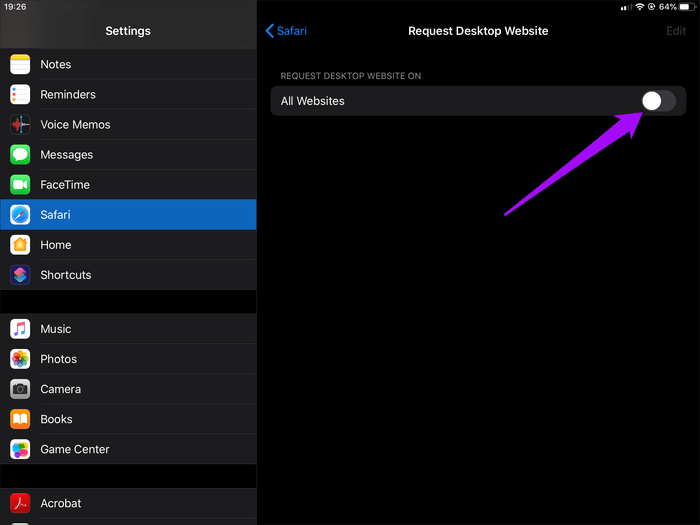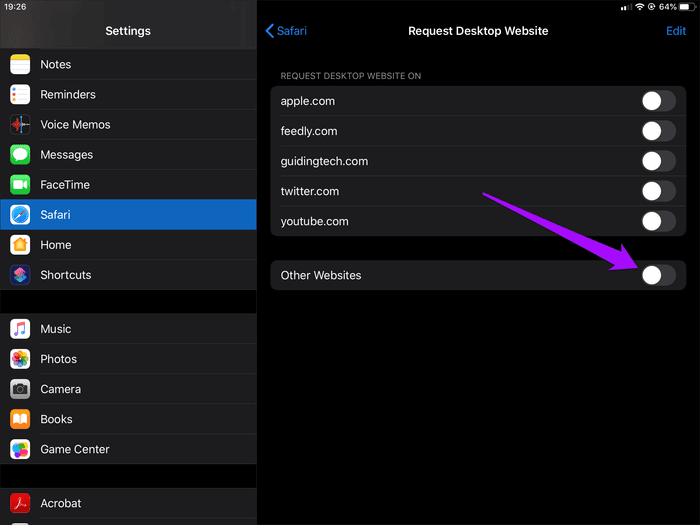أفضل 3 طرق لفتح المواقع في وضع الجوال في Safari لأجهزة iPadOS
Safari هو متصفح ويب محسن بشكل كبير على أجهزة iPad التي تعمل بنظام iPadOS. يمكنك تخصيص مواقع الويب ، واستخدام حاصرات المحتوى ، وإدارة تنزيلات الملفات المتعددة ، وتنفيذ العديد من اختصارات لوحة المفاتيح ، والمزيد. كما أنه يحمّل مواقع الويب في وضع سطح المكتب – وهو ملائم للغاية لتصفح الويب.

بشكل افتراضي ، يتنكر Safari لـ iPadOS نفسه كمتصفح سطح مكتب (مع تشغيل سلسلة وكيل مستخدم Safari لنظام التشغيل Mac). ومع طبيعة iPadOS التي تركز على سطح المكتب ، فإن هذا أمر منطقي تمامًا.
ومع ذلك ، لا يزال جهاز iPad يلجأ بشكل أساسي إلى الإدخال المستند إلى اللمس ، وهناك حالات متعددة حيث لن تعمل مواقع سطح مكتب معينة مع الإيماءات المفضلة لديك.
لذلك قد ترغب في تبديل مواقع معينة إلى وضع الهاتف المحمول عندما لا تستجيب إصدارات سطح المكتب الخاصة بها بشكل جيد. لكن كيف تفعل ذلك؟
لحسن الحظ ، يوفر Safari لأجهزة iPadOS طرقًا متعددة لإطلاق المواقع في وضع الجوال. دعنا نتحقق من أفضل ثلاث تجارب قمنا باختبارها ويمكننا التأكد من أنها تعمل بشكل لا تشوبه شائبة.
1. قم بتحميل موقع واحد في الوضع المحمول – مؤقتًا
يمكنك توجيه Safari بسهولة لتبديل علامة تبويب إلى عرض الجوال كلما واجهت مشكلات في عرض سطح المكتب للموقع. ابدأ بالنقر على أيقونة ᴀA في الزاوية اليسرى من شريط عناوين Safari.
في القائمة التي تظهر ، انقر فوق إظهار موقع ويب للجوال. بمجرد القيام بذلك ، سيقوم Safari بإعادة تحميل علامة التبويب تلقائيًا ويعرض لك نسخة الجوال من موقع الويب.
سيستمر ظهور الموقع الموجود ضمن علامة التبويب في وضع الجوال ، حتى إذا انتقلت إلى صفحة مختلفة على نفس الموقع.
ملاحظة: ينطبق التغيير فقط على علامة التبويب النشطة التي تشاهدها حاليًا وليس على المتصفح بالكامل. يجب عليك تكرار هذا الإجراء لعلامات التبويب الأخرى إذا كنت ترغب في تبديل المواقع الأخرى إلى طريقة عرض الجوال.
إذا كنت تريد العودة إلى وضع سطح المكتب ، فاضغط على القائمة المستندة إلى الرمز again مرة أخرى ، ثم انقر فوق خيار إظهار موقع سطح المكتب. سيقوم Safari بإعادة علامة التبويب إلى وضع سطح المكتب تلقائيًا في حالة انتقالك إلى موقع ويب آخر.
2. قم بتحميل موقع واحد في الوضع المحمول – بشكل دائم
إذا كنت ترغب في تحميل موقع ويب معين في وضع الجوال بشكل دائم ، بغض النظر عن علامة التبويب التي تستخدمها ، فيجب عليك إجراء تكوين بسيط لإعدادات محتوى الموقع. أظهر قائمة ᴀA ، ثم انقر فوق إعدادات موقع الويب.
في ورقة إعدادات موقع الويب التي تظهر ، أوقف المفتاح المجاور لطلب موقع سطح المكتب واضغط على تم لتطبيق التغييرات.
سيقوم Safari بتحديث موقع الويب تلقائيًا وإعادة تشغيله في وضع الهاتف المحمول. وسيستمر في القيام بذلك ، حتى عند تشغيل الموقع (وجميع صفحات الويب ذات الصلة) في علامات تبويب أخرى. سيستمر هذا حتى إذا قمت بإنهاء تطبيق Safari وإعادة فتحه.
إذا كنت ترغب في العودة إلى استخدام إصدار سطح المكتب من موقع الويب ، فتأكد من فتح الموقع في علامة التبويب التي تستخدمها حاليًا ، وأعد فتح ورقة إعدادات موقع الويب من القائمة المستندة إلى رمز aA ، ثم قم بتشغيل المفتاح بجانب طلب موقع سطح المكتب.
بدلاً من ذلك ، يمكنك طلب إصدار سطح المكتب مؤقتًا من خلال النقر على خيار إظهار موقع سطح المكتب في القائمة ᴀA.
3. قم بتحميل جميع المواقع في الوضع المحمول
هل سئمت وتعبت من تحميل المواقع في وضع سطح المكتب؟ يمكنك تكوين Safari لتحميل جميع مواقع الويب في وضع الجوال افتراضيًا. يعد هذا مثاليًا إذا لم يكن لديك لوحة مفاتيح أو ماوس معدة على جهاز iPad ، وبدلاً من ذلك تريد تجربة رائعة قائمة على اللمس مع Safari.
ابدأ بفتح تطبيق الإعدادات على جهاز iPad. انتقل لأسفل على الجانب الأيسر ، وحدد Safari ، ثم انقر فوق قائمة إعدادات Safari حتى تصل إلى قسم إعدادات مواقع الويب. اضغط على خيار طلب موقع ويب سطح المكتب تحته.
في شاشة طلب موقع ويب لسطح المكتب التي تظهر ، أوقف تشغيل المفتاح بجوار جميع مواقع الويب. من المفترض أن يدفع ذلك Safari إلى تحميل جميع المواقع في وضع الجوال.
ملاحظة: سيستمر Safari في فتح المواقع في وضع الجوال حتى تعود إلى إعداد طلب موقع ويب سطح المكتب ضمن الإعدادات> Safari وتشغيل المفتاح بجوار جميع مواقع الويب.
إذا كانت هناك مواقع قمت بتكوينها يدويًا لتظهر في وضع الهاتف المحمول باستخدام الطريقة السابقة ، فستظهر شاشة طلب موقع ويب سطح المكتب بشكل مختلف قليلاً.
في هذه الحالة ، سترى قائمة بجميع المواقع المستبعدة ، وسيظهر خيار جميع مواقع الويب كمواقع أخرى – قم بإيقاف تشغيل المفتاح المجاور له لجعل Safari يقوم بتحميل جميع المواقع في وضع الجوال.
الوضع المحمول أتٍ للإنقاذ
قامت Apple بالشيء الصحيح من خلال تكوين Safari على iPadOS لتشغيل المواقع في وضع سطح المكتب بشكل افتراضي. ومع ذلك ، فإن استخدام لوحة مفاتيح وماوس للتفاعل مع بعض المواقع الأكثر تعقيدًا سيحدث فرقًا بالتأكيد. لذا في المرة التالية التي يمنحك فيها موقع ويب الحزن ، اعلم أن وضع الهاتف المحمول على بعد بضع نقرات.